Page 1

Page 2

Содержание
Меры предосторожности ........................................................... 4
Перед эксплуатацией ............................................................... 10
Описание значков состояния ............................................. 10
Описание клавиш ............................................................... 12
Установка SIM-карты, карты памяти и батареи……........15
SIM-карта…………………………………………………..15
Карта памяти ....................................................................... 15
Установка батареи .............................................................. 16
Зарядка……………………………………………………..16
Пароль………………….…………………………………..17
Краткое руководство по эксплуатации ................................. 19
Набор номера .......................................................................... 19
Отмена вызова ........................................................................ 19
Приём вызова .......................................................................... 19
Завершение вызова ................................................................. 20
Экстренные вызовы ................................................................ 20
Дополнительный быстрый набор .......................................... 20
1
Page 3

Исходящие/Пропущенные/Полученные/Отклонённые
вызовы ..................................................................................... 21
Переадресация ........................................................................ 21
Ожидающий вызов ................................................................. 21
Запрет вызовов ........................................................................ 21
Выключение телефона ........................................................... 22
Карта памяти ........................................................................... 22
Меню ........................................................................................... 23
Контакты ................................................................................. 23
Сообщения .............................................................................. 23
Журнал вызовов ...................................................................... 25
Мультимедиа ........................................................................... 27
Список файлов ........................................................................ 28
Bluetooth .................................................................................. 29
Приложения ............................................................................ 29
Сервисы ................................................................................... 29
Профили .................................................................................. 30
Настройки ............................................................................... 30
Инструменты ........................................................................... 33
Ввод текста ................................................................................ 35
Дополнительная информация……………………………….37
2
Page 4

Уважаемый покупатель!
Благодарим Вас за выбор продукции, выпускаемой под
торговой маркой «DEXP»!
Мы рады предложить Вам изделия, разработанные и
изготовленные в соответствии с высокими требованиями к
качеству, функциональности и дизайну.
Перед началом эксплуатации прибора внимательно прочитайте
данное руководство, в котором содержится важная
информация, касающаяся Вашей безопасности, а также
рекомендации по правильному использованию прибора и
уходу за ним.
Позаботьтесь о сохранности настоящего Руководства,
используйте его в качестве справочного материала при
дальнейшем использовании прибора.
3
Page 5

Меры предосторожности
Для того чтобы использовать телефон без опасности для
вашей жизни и здоровья, пожалуйста, внимательно
прочитайте следующие правила перед началом использования
телефона.
Включение
Не используйте телефон там, где это запрещено, это может
создать помехи для важного оборудования либо иные
опасности.
Безопасность дорожного движения прежде всего
Не используйте телефон за рулем.
Выключайте телефон там, где это необходимо
Следуйте правилам и рекомендациям. Выключайте телефон на
борту самолета, рядом с легковоспламеняющимися
веществами и в некоторых больничных отделениях.
Помехи
Мобильная связь подвержена различным помехам. Помехи
напрямую сказываются на качестве связи.
Водонепроницаемость
Этот мобильный телефон не имеет никакой защиты от воды.
Сохраняйте его сухим в любой ситуации.
4
Page 6
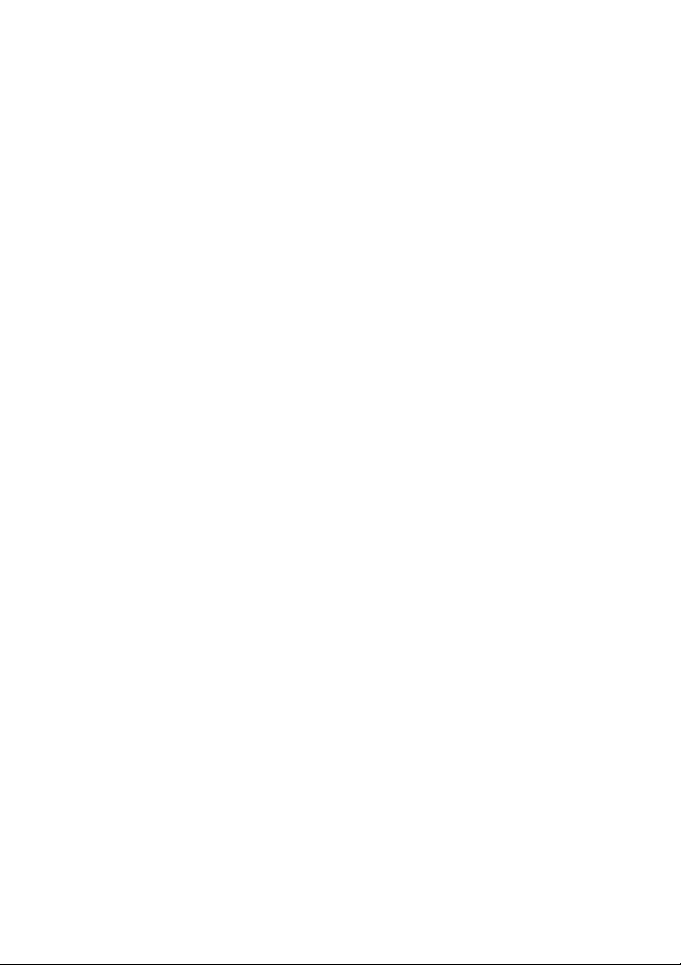
Беречь от детей
Телефон и его детали должны находиться вне зоны доступа
детей.
Запчасти и аксессуары
Пожалуйста, используйте только оригинальное зарядное
устройство и батарею. Использование устройств от стороннего
производителя может привести к взрыву и пожару.
Сервисное обслуживание
Не разбирайте телефон и аксессуары самостоятельно. При
необходимости обслуживания обращайтесь по месту
приобретения устройства.
5
Page 7

Рекомендации по работе с батареей
1. Используйте только оригинальное зарядное
устройство.
Способность заряда/разряда батареи управляется
встроенным в неё контроллером. Крайне противопоказаны
принудительные режимы "быстрой зарядки" во внешних
зарядных устройствах для Li-ion т. к. токи заряда и разряда
ограничены.
У Li-Ion батарей отсутствует, так называемый "эффект
памяти". Начинать разряжать/заряжать аккумуляторы можно с
любого уровня заряда. В большинстве устройств стоит
ограничение по степени заряда/разряда - контроллер может не
позволить заряжать аккумулятор, если, например, заряд уже
больше 90%. Также он не позволит полностью разрядить
аккумулятор, препятствуя выходу из строя элементов.
Даже, если работа устройства (ноутбук, планшет, смартфон и
т. д. ) осуществляется посредством электрической сети - хотя
бы раз в месяц, Li-Ion батарея должна проходить полный цикл
заряда/разряда (до появления сообщения "о разрядке
батареи"). Нельзя доводить батарею до полной разрядки.
6
Page 8

Li-ion аккумулятор быстро деградирует при длительном
хранении в разряженном состоянии. Если это всё-таки
произошло, сразу же установите его на зарядку.
Батарея теряет заряд, даже если она хранится отдельно от
устройства. Саморазряд Li-ion аккумуляторов составляет
около 5% в месяц. Li-ion аккумуляторы по своему строению
недолговечны и постоянно деградируют вне зависимости от
того, эксплуатируются они или нет. Данная деградация тем
интенсивней, чем выше температура, и чем дальше величина
заряда от "оптимального" (с точки зрения сохранности),
который принято считать равным 40%. Другими словами, если
батарея не используется, то имеет смысл держать заряд у
батареи на уровне 40-50%.
Если батарея находится в разряженном состоянии 2 недели и
более, то происходит необратимый процесс потери емкости в
элементах батареи, следствием чего является выход из строя
самой батареи.
Соблюдайте температурный режим.
2.
Батареи должны храниться в заряженном состоянии
при температуре от +15°С до +35°С при нормальной
влажности воздуха. Батареи плохо переносят длительную
эксплуатацию при очень высоких (выше 40) и очень низких
7
Page 9
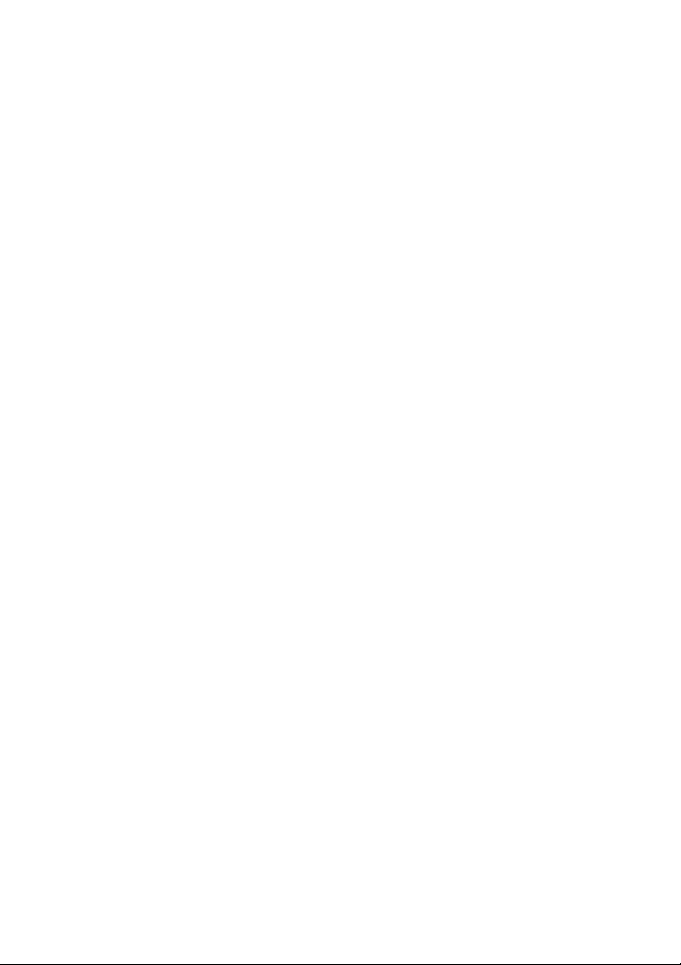
(ниже -10) температурах окружающей среды. Нельзя
оставлять батарею под прямыми солнечными лучами.
3. Не разбирать, не сжигать, не использовать батареи
со следами повреждений.
Ни в коем случае нельзя самостоятельно разбирать
батареи и заряжать их элементы. В случае необходимости
обращайтесь в специализированные сервис-центры. Прокол
элементов или смятие может привести к внутреннему
короткому замыканию с последующим возгоранием и взрывом.
Расплавление лития от высокой температуры может так же
привести к взрыву.
может попасть вода или сконденсироваться атмосферная влага,
что может привести к реакции с выделением водорода и
возгоранию.
Посмотреть текущее состояние батареи можно, например, на
индикаторе состояния батареи, который есть практически в
каждом устройстве (можно уточнить его местонахождение и
принцип работы при покупке). Будьте осторожны:
поврежденные батареи могут выделять вредные вещества.
Если батарея сменная (съёмная), при обнаружении проблем с
её работоспособностью следует обратиться в сервисный центр
(см. гарантийный срок в гарантийном талоне).
При разгерметизации внутрь элемента
8
Page 10

Если батарея несъёмная (АКБ является неотъемлемой частью
устройства), гарантия действует как на само устройство.
Необходимо также обратиться в сервисный центр.
Чем раньше вы отдадите неисправную батарею в ремонт, тем
больше вероятность, что она может быть восстановлена с
наименьшими затратами.
ВНИМАНИЕ: Время работы аккумулятора зависит от
настроек сети (Wi-Fi, 3G, LTE) и многих других факторов
(нагрузка на центральный процессор, жесткий диск, яркость
LCD дисплея и т.д.); действительное время работы может не
совпадать с указанным. Аккумулятор допускает ограниченное
число циклов зарядки и по прошествии некоторого времени
может потребовать замены (Условия ограниченной гарантии
на аккумулятор смотрите в гарантийном талоне). Время
работы аккумулятора зависит от режима использования и
настроек.
9
Page 11

Перед эксплуатацией
Описание значков состояния
Мощность сигнала сети
Чем больше полосок изображено, тем мощнее
сигнал. Когда SIM-карта 1 вставлена в слот 1, в
строке состояния будет отображён данный значок.
Мощность сигнала сети
Чем больше полосок изображено, тем сигнал
мощнее. Когд а SIM-карта 1 вставлена в слот 2, в
строке состояния будет отображён данный значок.
Заряд батареи
Чем полнее батарея, тем больше заряда осталось.
В строке состояния будет данный значок.
Обычный режим
Когда профиль оповещения установлен на
обычный режим, в строке состояния будет данный
значок.
Беззвучный режим
Когда профиль оповещения установлен на
10
Page 12
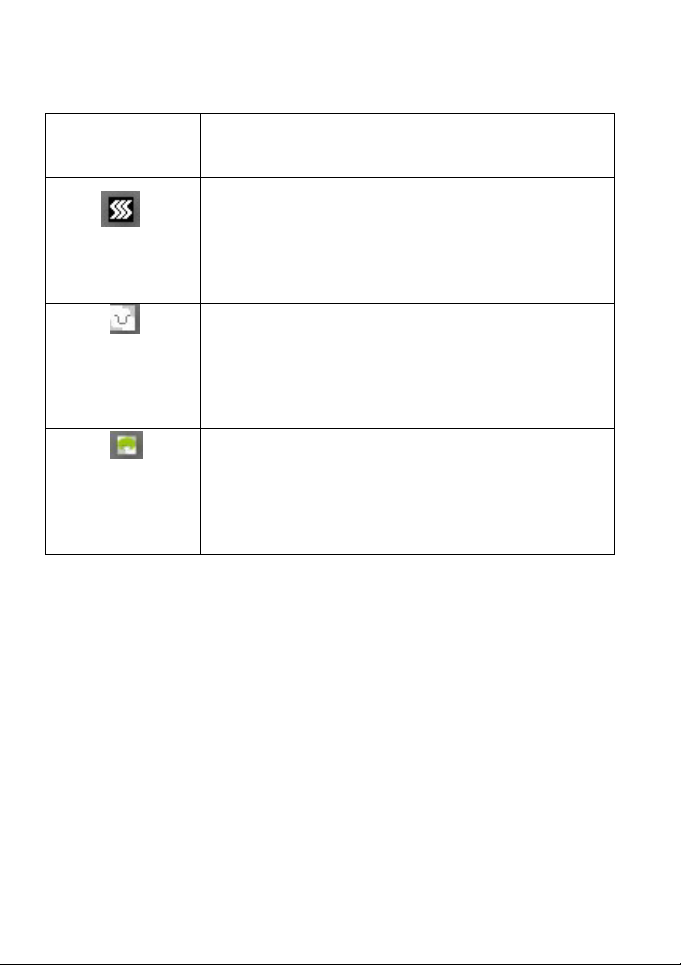
беззвучный режим, в строке состояния будет
данный значок.
Режим «Вибрация»
Когда профиль оповещения установлен на режим
«Встреча», в строке состояния будет данный
значок.
Режим «Внутри»
Когда вы находитесь внутри помещения, и
устанавливаете режим «Внутри», в строке
состояния будет данный значок.
Режим «Внешний»
Когда вы находитесь на улице, и устанавливаете
режим «Внешний», в строке состояния будет
данный значок.
11
Page 13

Описание клавиш
Клавиши
Функция
1. Использование функций, которые
Навигационные
Клавиша набора
отображаются в левом нижнем /
правом нижнем углах.
Левая / Правая
программные
клавиши
клавиши
2. В режиме ожидания нажмите
левую программную клавишу для
доступа к Меню, правую
программную клавишу для доступа к
Контактам.
Служат для перемещения курсора в
меню, при вводе текста и т.д.
1. Нажмите на клавишу, чтобы
сделать звонок или принять
входящий вызов.
2. В режиме ожидания нажмите на
эту клавишу, чтобы просмотреть
исходящие вызовы.
12
Page 14

Клавиша OK
Клавиша «MP3»
Клавиша «End»
В режиме набора, нажмите на
клавишу ОК, чтобы показать/скрыть
панель клавиш. В режиме
фотокамеры, нажмите чтобы сделать
снимок.
Вход в аудиоплеер
1. Зажмите для
включения/выключения телефона.
2. Нажмите на эту клавишу в любом
режиме, чтобы вернуться в режим
ожидания.
3. Завершает активный вызов /
отклоняет поступающий входящий
вызов.
Цифровая
клавиатура
Клавиша «*»
1. Для ввода цифр или символов.
2. Нажмите и удерживайте цифру 1
или 2, чтобы перейти к
входящей голосовой почте.
В режиме ожидания, введите *;
после набора телефонного номера,
13
Page 15

Клавиша «#»
если вы хотите набрать добавочный
номер, дважды нажмите на
«звёздочку», после того, как вы
увидите на дисплее “+”, вводите
добавочный номер.
1. В режиме редактирования текста,
нажмите "#", чтобы изменить режим
ввода.
В режиме ожидания зажмите
2.
клавишу "#" для переключения
режимов «Обычный» / «Встреча».
14
Page 16

Установка SIM-карты, карты памяти и батареи
:Поверните SIM-карту золотой стороной по
направлению к телефону и вставьте карту в слот.
Карта памяти
Аккуратно вставьте карту памяти в соответствующий
слот.
Рекомендация: Если с картой памяти возникли проблемы,
пожалуйста, проверьте, правильно ли она вставлена и есть
ли контакт в металлических точках.
15
SIM-карта
Перед началом работы вы должны вставить в телефон
SIM-карту. SIM-карта предоставляется Вашим оператором
связи.
При подключении к мобильной сети вы получите
SIM-карту с дополнительной информацией, такой как, ваш
PIN-код и дополнительные сервисы.
Внимание: Не сгибайте и не царапайте вашу SIM-карту.
Избегайте контакта SIM-карты со статическим электричеством,
водой или грязью.
Рекомендация
Page 17

Установка батареи
Снимите заднюю крышку телефона.
Расположите часть батареи с железным покрытием по
направлению к месту соединения с телефоном.
Аккуратно прижмите батарею пальцем и установите ее.
Рекомендуется устанавливать батарею правильно во
избежание поломок.
Зарядка
Вставьте зарядное устройство в разъём, расположенный
сбоку телефона.
Подключите зарядное устройство к обыкновенной
розетке, и значок заряда батареи в правом верхнем углу экрана
начнёт прокручиваться. Когда индикатор батареи остановится,
батарея будет заряжена. Сожмите штекер зарядного
устройства с двух сторон и отключите от телефона.
Рекомендуется использовать исключительно поставляемое
в комплекте зарядное устройство.
16
Page 18

Пароль
PIN
PIN (Персональный идентификационный номер)
необходим для предотвращения использования вашей
SIM-карты нелегально. PIN обычно предоставляется вместе с
SIM-картой. Если вы неправильно ввели ваш PIN три раза
подряд, пожалуйста, введите PUK для разблокировки.
Свяжитесь с вашим поставщиком услуг для уточнения
деталей.
PIN 2
Вам необходимо ввести PIN2 при использовании
некоторых функций; Если вы неправильно ввели ваш PIN2 три
раза подряд, пожалуйста, введите PUK2 для разблокировки.
Свяжитесь с вашим поставщиком услуг для уточнения
деталей.
PUK
При изменении заблокированного PIN вам нужно ввести
PUK (Личный регистрационный ключ). PUK предоставляется
вместе с SIM-картой. Если у вас его нет, пожалуйста,
свяжитесь с Вашим поставщиком услуг. Если вы введете PUK
неправильно десять раз подряд, SIM карта будет
заблокирована навсегда. Свяжитесь с вашим поставщиком
услуг, чтобы приобрести новую SIM-карту. Вы не можете
17
Page 19

изменить PUK. Если вы потеряете этот код, свяжитесь с вашим
поставщиком услуг.
PUK2
При изменении заблокированного PIN2, вам необходимо
ввести PUK2. Если вы неправильно введёте PUK2 десять раз
подряд, вы не сможете использовать функции, необходимые
PIN2. Свяжитесь с вашим поставщиком услуг по вопросу
приобретения новой карты. Вы не можете изменить PUK 2.
Если вы потеряете этот код, свяжитесь с вашим поставщиком
услуг.
18
Page 20

Краткое руководство по эксплуатации
Набор номера
В режиме ожидания нажмите на цифровые клавиши
для ввода телефонного номера. По завершении ввода номера,
нажмите на клавишу вызова для совершения звонка. Если вы
совершаете звонок на большое расстояние, введите
необходимый код.
Нажмите на левую программную клавишу для просмотра
опций.
Отмена вызова
Вы можете нажать на клавишу “End” для отмены
входящего вызова.
Приём вызова
При входящем вызове телефон отреагирует
соответствующим образом (вибрация, рингтон и т.д.); если
телефон находится в зоне действия сети, на экране будет
19
Page 21

показан номер звонящего; вы можете нажать на клавишу
вызова, чтобы ответить на звонок.
Завершение вызова
После завершения разговора, нажмите на клавишу “End”,
чтобы завершить разговор.
Экстренные вызовы
Вы можете совершать экстренные вызовы без SIM-карты.
В различных сетях используются различные экстренные
номера, уточните эти номера у вашего поставщика услуг.
Дополнительный быстрый набор
Если вам необходимо вести добавочный номер после
ввода основного номера, нажмите и удерживайте “*”, введите
добавочный номер после того, как на экране будет написано
“P”. После совершения звонка по основному номеру
автоматически произойдёт дозвон на добавочный номер.
20
Page 22

Исходящие/Пропущенные/Полученные/ Отклонённые вызовы
В истории вызовов вы можете посмотреть всю
информацию об исходящих, пропущенных, полученных и
отклонённых звонках.
Рекомендация: Запись о входящем вызове от номера из
чёрного списка будет сохранена в отклонённых вызовах.
Переадресация
После того, как функция переадресации включена, в
соответствии с настройками (Переадресовать в любом случае,
Переадресовать, если занят, Переадресовать, если нет ответа,
Переадресовать, если вне зоны доступа), Вы можете
перенаправлять входящие звонки в голосовую почту или на
другие номера.
Ожидающий вызов
Когда данная функция активна, во время вашего звонка
другой вызов может находиться в режиме ожидания.
Запрет вызовов
Когда функция запрета вызовов активна, в соответствии с
21
Page 23

параметрами ограничений (все исходящие вызовы, все
входящие вызовы, входящие вызовы в роуминге, исходящие
международные вызовы, исходящие международные вызовы в
роуминге), вы можете ограничивать звонки.
Выключение телефона
В режиме ожидания нажмите и удерживайте клавишу
“End” для выключения телефона.
Карта памяти
Карта памяти устанавливается в специальный разъём с
задней стороны телефона, под крышкой. Использование карты
значительно расширит доступную память.
Выбрав меню [Мультимедиа], вы можете воспроизводить
MP3, MP4, изображения, видео, фотографии и т.д.
22
Page 24

Меню
Контакты
В режиме ожидания, выберите [Контакты] и откройте
список имён.
Контакты расположены в следующей последовательности:
без имени, русские буквы, специальные символы, цифры и
английские буквы.
Сообщения
Работа данного меню зависит от типа используемой
SIM-карты, а также услуг, предоставляемым вашим
оператором сотовой связи. Проверьте данные пункты прежде,
чем активировать данную услугу.
Написать сообщение
Создание нового текстового сообщения.
Входящие
Здесь хранятся входящие SMS-сообщения.
Исходящие
23
Page 25

Здесь хранятся недоставленные SMS-сообщения.
Черновики
Здесь хранятся неотправленные сообщения.
Отправленные
Здесь хранятся успешно отправленные SMS-сообщения.
Защищённые сообщения
Здесь хранятся защищенные входящие сообщения. Чтобы
просмотреть их, необходимо ввести пароль.
Шаблоны
Используйте шаблонные фразы при написании сообщений.
Широковещательные сообщения
Сетевые ресурсы позволяют вам получать все типы
текстовых сообщений, таких как новости, погода, статистика
трафика, и т.д. Вы можете уточнить детали у вашего
оператора.
Служба голосовой почты
Вы можете перенаправлять входящие звонки, на которые
вы не смогли ответить, на сервер Голосовой почты, где
звонящий сможет оставить вам сообщение. Вы будете
24
Page 26

получать напоминания о таких сообщениях. Эта функция
является частью сопутствующего программного обеспечения,
предоставляемого вашим оператором, поэтому вам
необходимо будет регистрировать его. Пожалуйста, уточняйте
детали у вашего оператора.
Настройки
Установите соответствующие настройки для коротких
сообщений, push-сообщений и др.
Размер сообщения
Здесь отображается память, занимаемая сообщениями.
Журнал вызовов
Журнал вызовов
Здесь отображается история звонков.
Пропущенные звонки
Здесь отображаются последние пропущенные вызовы.
Исходящие вызовы
Отображается список последних исходящих вызовов.
25
Page 27

Входящие звонки
Отображается список последних входящих вызовов.
Отклонённые вызовы
Отображаются вызовы от абонентов из чёрного списка.
Удалить все
Вы можете удалить все записи об исходящих, входящих и
пропущенных вызовах.
Время звонков
Отображается детальная информация о SIM1/SIM2:
последний вызов, полученные вызовы, исходящие вызовы, и
все вызовы. Нажмите левую программную клавишу для
сброса.
Счётчик GPRS
Здесь отображается детальная информация о трафике
SIM1/SIM2: «недавно отправлено», «недавно получено»,
«всего отправлено» и «всего получено». Нажмите левую
программную клавишу для сброса.
26
Page 28

Мультимедиа
Галерея
Просматривайте изображения и фотографии с карты
памяти вашего телефона через фотоальбом.
Фотоаппарат
Устройство снабжено видеокамерой, с помощью которой
вы можете общаться с вашими друзьями. Для использования
камеры необходимо установить соответствующий драйвер.
Более детально этот процесс описан в руководстве по
установке драйверов.
Видеокамера
Телефон поддерживает видео в формате 3GP, AVI и MP4.
Войдите в интерфейс списка видео, нажмите левую
программную клавишу, и перейдите к использованию
следующих функций.
Аудиоплеер
Телефон может воспроизводить MP3 файлы, хранящиеся в
памяти телефона. Также поддерживается режим фонового
воспроизведения. Нажмите на левую программную клавишу
или "OK", чтобы использовать навигационные клавиши для
работы с MP3-плеером. Настраивайте уровень громкости
27
Page 29

клавишей #. Нажмите левую программную клавишу, чтобы
перейти к опциям:
FM-радио
Войдите в интерфейс радио. Используйте левую и правую
навигационные клавиши для переключения между
радиостанциями. Нажмите клавишу “ОК”, чтобы
остановить/продолжить радиовещание. Нажмите на
навигационную клавишу, чтобы начать запись радиоэфира.
Настраивайте уровень громкости клавишей #.
Диктофон
Используя данную функцию, вы можете записывать и
прослушивать голосовые записи. Формат записываемых
файлов: wav.
Нажмите левую программную клавишу, а затем “Запись”.
Список файлов
Менеджер файлов позволяет управлять файлами на
внутренней памяти телефона или карте памяти (если она
вставлена).
28
Page 30

Bluetooth
Данное устройство поддерживает беспроводное
соединение Bluetooth. Вы можете установить беспроводное
соединение с другим телефоном для голосовой
коммуникации и обмена данными.
Приложения
В телефоне предустановленны две игры – «Змейка» и
«Тетрис».
Сервисы
Интернет
Данное устройство совместимо с WAP-сервисом. Вы
можете пользоваться различными WAP-сервисами (новости,
прогноз погоды и т.д). Данные сервисы разработаны
специально для этого устройства и поддерживаются
поставщиком WAP - услуг.
Вы можете проконсультироваться с вашим оператором о
доступности данного сервиса, стоимости и других деталях.
STK
Войдя в подменю STK, вы сможете воспользоваться
29
Page 31

дополнительными услугами, предоставляемыми вашим
оператором.
Данное устройство поддерживает функцию STK. Услуга
предоставляется оператором связи. Если SIM-карта или ваш
оператор не предоставляет таких услуг, то данные функции
недоступны. Свяжитесь с вашим оператором связи, чтобы
получить дополнительную информацию.
Профили
Встроенные режимы: обычный, бесшумный, вибрация,
внутри, внешний, режим для наушников и Bluetooth
(необходимо «Активировать» /активация происходит
автоматически при подключении гарнитуры по Bluetooth).
Данные режимы едины для всех профилей, которых может
быть не более 7. Пользователи могут изменить режимы под
каждый профиль в отдельности.
Настройки
Вы можете изменить такие настройки, как время и дата,
язык, настройки вызовов и т.д.
Настройки вызовов
2 актив. SIM: включение режима ожидания, ответа по
30
Page 32

оригинальной SIM-карте (определение типа ответа для
SIM-карт), установка имени SIM-карты, установка
переадресации SIM-картами.
Переадресация: Когда функция переадресации активна, вы
можете перенаправлять входящие вызовы на голосовую почту
или другие телефонные номера в соответствии с
установленными настройками.
Ожидание вызова: Вы можете запустить или отключить
данную функцию. Когда она активна, вы можете принимать
другие входящие вызовы, даже в процессе разговора.
Ограничения на звонки: Вы можете ограничить все
исходящие вызовы, входящие вызовы, входящие вызовы в
роуминге, международные исходящие вызовы,
международные исходящие вызовы в роуминге.
Скрывать ID: Установка режима отображения телефонного
номера.
Другие: Данные настройки включают в себя напоминание о
времени разговора, автоматический повторный набор,
вибрация при подключении, ответ на SMS после получения,.
Настройки телефона
Дата и время: Вы можете настроить дату и время вашего
устройства, а также способ их отображения.
Настройки языка: Вы можете выбрать используемый язык.
31
Page 33

Автоматическое включение/выключение: Вы можете
:Разблокируйте или заблокируйте
телефон. Пароль по умолчанию: “1234”.
32
установить время автоматического выключения.
Режим экономии энергии (энергосбережение): Включается
режим экономии энергии. Также вы можете видеть заряд
батареи.
Восстановить настройки: Вы можете сбросить часть
настроек телефона к заводским установкам. Кодом сброса по
умолчанию является: 1234.
Экран
Эффект анимации: Экран включения и экран выключения.
Настройки обоев: Поддерживаются статичные фоновые
изображения.
Отображать на дисплее: Отображаемые на рабочем столе
значки/оповещения могут быть изменены
Контраст: Установить яркость фона.
Подсветка: Настроить время работы фоновой подсветки.
Время подсветки клавиатуры: Установите время подсветки
клавиатуры.
Безопасность
PIN: Изменение PIN-кода.
PIN2: Изменение PIN2-кода.
Заблокировать телефон
Page 34

Измените пароль на телефоне: Измените пароль на
телефоне.
Конфиденциальность: Установите защиту
конфиденциальности. Пароль по умолчанию: “1234”.
Автоматическая блокировка: Установите время, после
которого телефон автоматически заблокируется.
Блокирование экрана клавишей выключения (End):
Установите функцию блокирования красной клавишей.
Мобильные сети
Учетная запись сети: Управляйте вашей учётной записью для
пользования Интернетом – редактируйте или удалите её.
GPRS сервис: Включите или выключите сервис GPRS.
Настройки соединения: Подключайтесь при необходимости
или постоянно.
Выбор сети: Выбрать автоматическое или ручное
подключение.
Инструменты
Калькулятор
Данная функция открывает калькулятор, используя
который, вы можете производить несложные математические
вычисления.
33
Page 35

Календарь
Используя календарь, вы можете посмотреть год и дату.
Используйте клавиши вниз/вверх/влево/вправо для навигации.
Будильник
В данном меню доступны настройки сигнала и времени
срабатывания будильника, а также опция повтора сигнала.
В режиме редактирования, вы можете прокручивать,
используя клавиши вниз или вверх, и когда курсор встанет на
нужное место, нажмите ОК и сохраните необходимые
настройки.
Фонарик
Вы можете включить/выключить фонарик вручную или
удерживать клавишу 0 в режиме ожидания.
Мировое время
Вы можете выбрать место, где вы находитесь и
установить соответствующее время и дату. Также вы можете
устанавливать летнее время. Эта настройка будет показана в
меню карты мира.
34
Page 36

Ввод текста
Устройство поддерживает несколько методов ввода, таким
образом, вы можете писать текст или вводить данные в
список контактов, редактировать их, искать имена,
написанные русском или английском языке, писать
SMS-сообщения и т.д.
В режиме ввода текста, если вы хотите изменить метод
ввода, нажмите на #. Выбранный метод ввода будет показан
вверху экрана.
Буквы (Прописные, строчные)
Откройте редактируемую страницу, нажмите “#” и
переключите режим ввода на “буквы”, затем нажимайте на
буквы на клавиатуре, они появятся на экране.
Нажмите цифровую клавишу, чтобы написать основную
бу кв у, изображенную на клавише, двойное быстрое нажатие
напишет вторую букву клавиши. Таким же образом, если
предыдущая буква совпадает с той, которую вы хотите
написать следующей, подождите, пока курсор появится заново,
потом вводите новую букву.
Например, Вы хотите написать “ok”, Вам надо нажать на
35
Page 37

клавишу “6” три раза подряд и получить “o”, затем нажмите
клавишу ”5” дважды, на экране появится “k”. Нажав правую
программную клавишу, вы можете удалить набранный текст.
Цифры
Войдите в режим редактирования, нажмите “ # ” и
измените метод ввода на цифровой. Нажимайте на клавиши,
цифры появятся на экране. Клавиши от 0 до 9 соответствуют
цифрам от 0 до 9. Нажимайте на клавиши, соответствующие
необходимым Вам цифрам. Нажмите правую программную
клавишу, чтобы удалить введённые цифры.
36
Page 38

Дополнительная информация
Производитель: Шэньчжэнь Динтаида Технолоджи Ко., Лтд.
Западная промзона, зд. 41, Чанчжэнь Виллэдж, новый р-н
Гуанмин, г. Шэньчжэнь, Китай.
Импортер: ООО «Агат»,
690068, Приморский край, г. Владивосток, пр-т 100 лет
Владивостоку, 155, корп. №3.
Спецификации и информация о продукте могут быть
изменены без уведомления пользователя.
Фактический интерфейс устройства может отличаться от
представленного в данном руководстве.
Адрес в интернете:
www.dexp.club
37
Page 39

